Excel 스프레드 시트에서 작업하는 동안더 나은 방법으로 스프레드 시트를 보완하기 위해 파일, 폴더, 웹 페이지, 이미지, 통합 문서 내의 시트 등에 대한 링크를 셀에 작성 해야하는 절박한 필요성이 있습니다. Excel 2010에서는 셀 데이터를 원하는대로 연결할 수있는 편리한 방법을 제공합니다. 간단한 절차를 따르면 중요한 데이터 시트를 다른 콘텐츠와 연결할 수 있습니다.
링크를 추가 할 Excel 2010 스프레드 시트를 시작하십시오. 예를 들어, 다음을 포함하는 스프레드 시트를 포함했습니다. 이름, 마크, 과 연결 아래 스크린 샷에 표시된대로

이제 시트에 하이퍼 링크를 만들 것입니다. 하이퍼 링크를 만들려는 셀을 선택하고 마우스 오른쪽 단추를 클릭하여 선택하십시오. 하이퍼 링크.
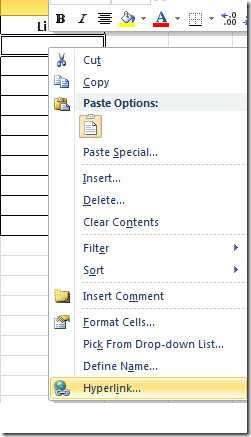
기존 파일 또는 웹 페이지에 연결
당신은 도달 할 것이다 하이퍼 링크 삽입 왼쪽 사이드 바에서 대화 상자를 선택하십시오. 기존 파일 또는 웹 페이지 오른쪽 사이드 바에서 하이퍼 링크를 만들 파일을 선택하십시오. 표시 할 텍스트 파일 경로 대신 표시하려는 텍스트를 입력하십시오. 딸깍 하는 소리 승인 계속하다.
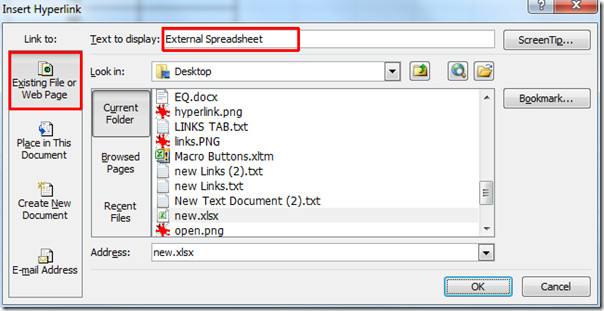
셀에 하이퍼 링크가 생성되어 클릭하면 원하는 파일이 열립니다.
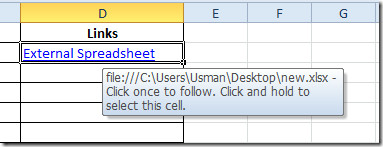
통합 문서 내의 링크 시트
이제 동일한 통합 문서 내에서 시트를 연결하려면 열고 하이퍼 링크 삽입 대화 상자 및 왼쪽 사이드 바에서 이 문서에 배치 오른쪽에서 하이퍼 링크를 만들려는 시트를 선택하십시오. 표시 할 텍스트 표시하려는 텍스트를 입력하십시오 셀 참조를 입력하십시오 참조하려는 셀 위치를 입력하십시오. 딸깍 하는 소리 승인 계속하다.
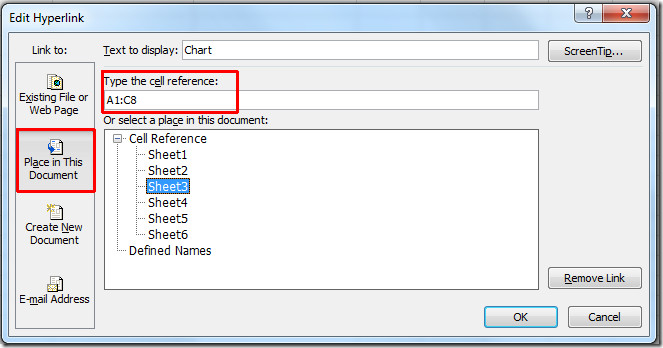
링크를 클릭하면 지정된 시트가 열리고 지정된 셀 위치가 자동으로 강조 표시됩니다.
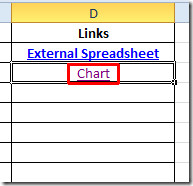
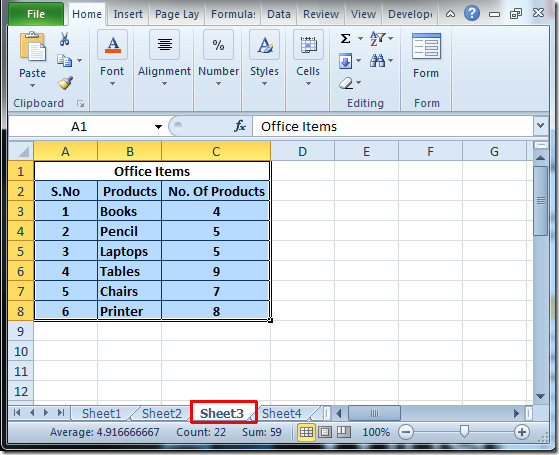
이메일 주소로 연결
또한 메일 발송을위한 즉각적인 링크를 삽입 할 수도 있습니다. 열다 하이퍼 링크 삽입 왼쪽 사이드 바에서 대화 상자를 선택하십시오. 이메일 주소, 오른쪽에서 표시 할 텍스트, 이메일 주소 및 이메일 제목을 입력하십시오. 딸깍 하는 소리 승인 계속하다.
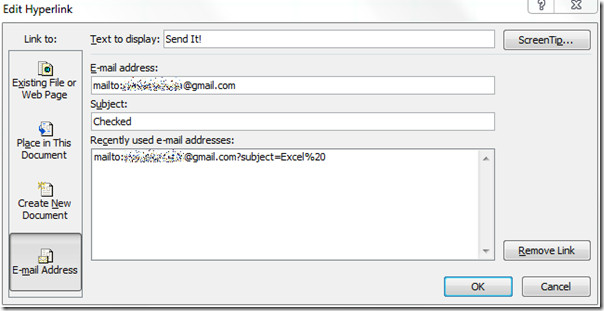
클릭하면 Outlook 편지 쓰기 창이 열립니다.
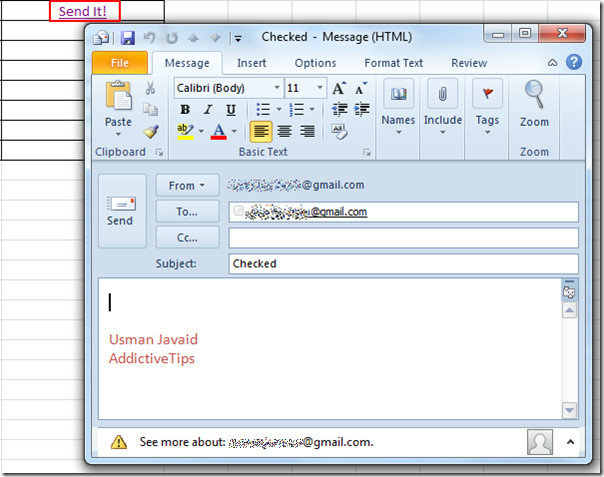
하이퍼 링크 기능 사용
다른 방법이 있지만 초보자에게는 조금 복잡합니다. 하이퍼 링크를 통해 스프레드 시트에 추가 할 수도 있습니다. 하이퍼 링크 기능.
이 함수의 기본 구문은 다음과 같습니다.
= HYPERLINK (링크 위치, [friendly_name])
우리는 이런 주장을 할 것입니다.
= HYPERLINK (“C : UsersUsmanDesktopEQ.docx”,“Word Documet”)
그만큼 link_location 과 친숙한 이름 인수는 모두 큰 따옴표로 묶어야합니다. 아래 스크린 샷과 같이 지정된 파일에 대한 링크를 만듭니다.
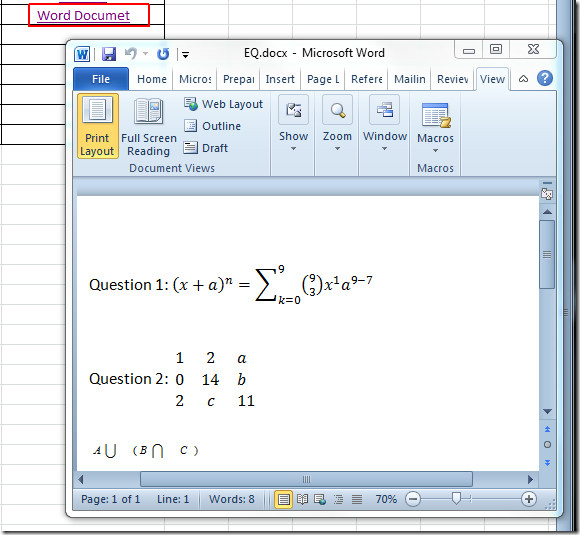
Word 2010의 연구 기능 및 Word 2010의 번역에 대해 이전에 검토 한 가이드를 확인할 수도 있습니다.













코멘트